如何在局域网享打印机(简单设置教程)
- 数码技巧
- 2024-12-07
- 18
- 更新:2024-11-19 13:22:54
在现代办公环境中,往往有多台电脑需要使用同一台打印机。为了提高工作效率,将打印机设置为局域网共享是一种常见的解决方案。本文将介绍如何在同一局域网享打印机,让您的办公变得更加便捷。
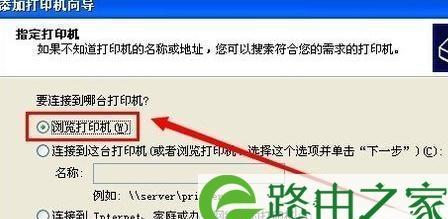
段落
1.确定网络环境:
在开始设置前,需要确保所有需要共享打印机的电脑都连接在同一局域网内,网络连接稳定且正常。
2.检查打印机共享设置:
在打印机所连接的电脑上,打开控制面板,找到“设备和打印机”选项,右键点击待共享的打印机,选择“打印机属性”。
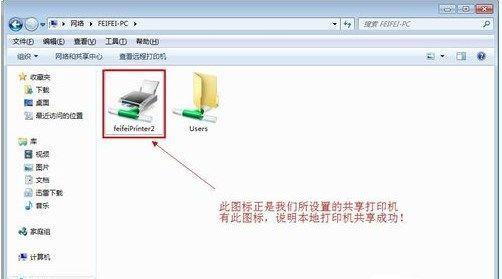
3.开启共享功能:
在“打印机属性”窗口中,切换至“共享”选项卡,勾选“共享此打印机”选项,并为其命名一个易于识别的共享名称。
4.访问共享设置:
在其他需要使用该打印机的电脑上,打开控制面板,找到“设备和打印机”选项,点击“添加打印机”。
5.找到共享打印机:
在“添加打印机”向导中,选择“网络或无线打印机”,点击“下一步”。
6.搜索共享打印机:
在搜索打印机的列表中,会显示出已经共享的打印机名称,选择需要添加的共享打印机。
7.安装共享打印机驱动:
如果系统没有相关驱动程序,需要下载并安装适配于该打印机型号的驱动程序。
8.完成共享设置:
完成驱动程序安装后,系统将自动安装共享打印机,并在“设备和打印机”列表中显示该共享打印机。
9.测试打印功能:
打开任意文档或网页,点击“文件”菜单中的“打印”选项,选择已共享的打印机,进行测试打印。
10.配置其他共享选项:
在“设备和打印机”列表中右键点击已共享的打印机,选择“属性”,可以进一步配置共享设置,如纸张大小、打印质量等。
11.设置默认打印机:
在“设备和打印机”列表中右键点击需要设置为默认的共享打印机,选择“设为默认打印机”。
12.解决共享打印机问题:
如果在设置过程中遇到问题,可以尝试重启电脑、检查网络连接或重新安装驱动程序等常见的故障排除方法。
13.管理共享访问权限:
在局域网共享环境中,可以设置共享打印机的访问权限,限制只有特定用户可以访问或允许所有用户使用。
14.定期检查共享状态:
由于网络环境的变化,建议定期检查共享打印机的状态,确保连接正常,并及时处理故障或更新驱动程序。
15.局域网共享打印机的优势:
通过局域网共享打印机,不仅提高了办公效率,还可以减少电脑之间的物理连接,节省空间并降低成本。
通过简单的设置步骤,您可以将打印机设置为局域网共享,让多台电脑轻松共享打印资源。这不仅提高了办公效率,还减少了物理连接和成本。希望本文能够帮助您快速实现局域网共享打印机,并为您的办公带来更大的便利。
如何在同一局域网享打印机
在办公环境中,共享打印机可以提高工作效率并节约成本。本文将介绍如何在同一局域网中进行打印机的共享设置,以方便团队成员共同使用打印设备。
1.设置局域网中的主机名称
-在Windows系统中,打开“控制面板”,选择“系统与安全”,点击“系统”,然后选择“更改设置”。在弹出的对话框中,点击“计算机名”选项卡,并修改主机名称为一个容易辨识的名称。
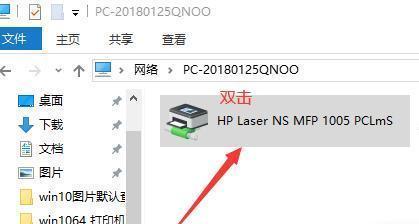
2.打开共享功能
-进入“控制面板”,选择“网络和共享中心”。在左侧面板中,点击“更改高级共享设置”,然后展开“公用文件夹共享”部分,启用“启用网络发现”和“启用文件和打印机共享”。
3.共享打印机
-打开“设备和打印机”窗口,右键点击要共享的打印机,选择“共享”。在弹出的对话框中,勾选“共享此打印机”,并为其指定一个共享名称。
4.添加网络打印机
-在其他计算机上,打开“设备和打印机”窗口,点击“添加打印机”。选择“添加网络、蓝牙或无线打印机”,然后选择共享打印机所在的计算机。按照提示完成网络打印机的添加过程。
5.测试打印
-在新添加的计算机上,选择共享打印机作为默认打印设备,并进行一次测试打印。确保文档能够正常发送到共享打印机并成功打印。
6.防火墙设置
-在设置共享打印机的计算机上,进入防火墙设置,确保对应的端口(如TCP445)是开放的,以便其他计算机能够访问共享打印机。
7.更新驱动程序
-定期检查并更新共享打印机的驱动程序,以确保所有用户都能够正常使用最新的功能和修复。
8.安全性考虑
-在共享设置中,可以为共享打印机设置访问权限,仅允许特定用户或组访问。这有助于提高打印设备的安全性。
9.管理与维护
-监控打印队列,及时处理打印错误和故障,保持共享打印机的正常运行状态。
10.解决共享打印机无法连接的问题
-如果遇到共享打印机无法连接的问题,可以尝试重启计算机、检查网络连接、更新驱动程序等方式进行解决。
11.优化打印设置
-根据实际需求,可以对共享打印机进行优化设置,如调整默认纸张大小、打印质量、双面打印等参数。
12.多个共享打印机管理
-如果局域网中存在多个共享打印机,可以进行管理,设定默认打印机以及按需选择不同的打印设备。
13.打印机故障排查
-遇到打印机故障时,可以通过检查纸张、墨盒等硬件部分,或者重新安装驱动程序等方式进行排查和修复。
14.增加密码保护
-如果需要进一步加强共享打印机的安全性,可以为共享设置添加密码保护,只允许输入正确密码的用户访问打印设备。
15.定期维护与更新
-定期检查打印机的硬件状态,更换耗材并更新驱动程序,以保证共享打印机的正常运行。
通过简单的设置步骤,我们可以在同一局域网中轻松地实现共享打印机。共享打印机不仅能提高工作效率,还能节约成本,让团队成员更加便利地使用打印设备。同时,注意安全性设置和定期维护更新,确保共享打印机的稳定运行。











